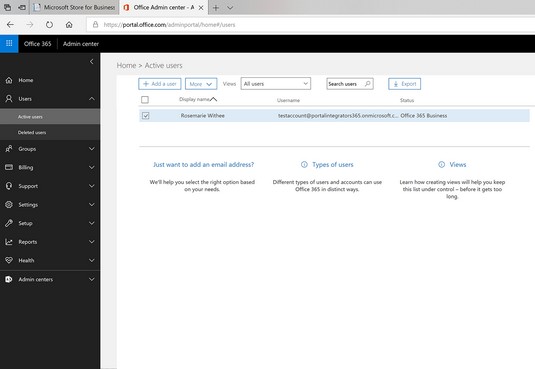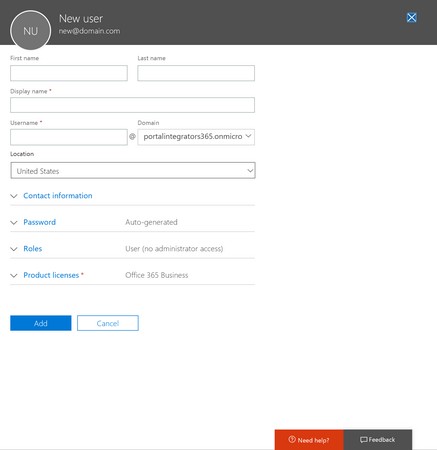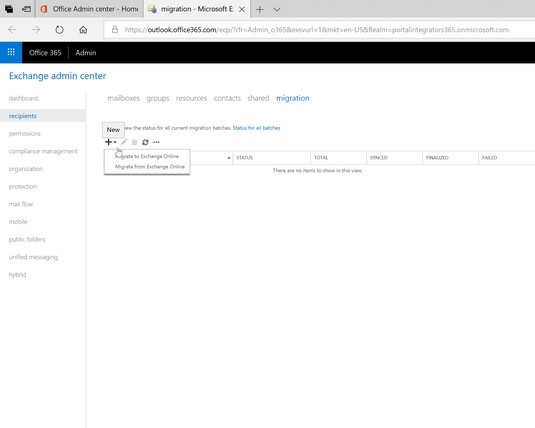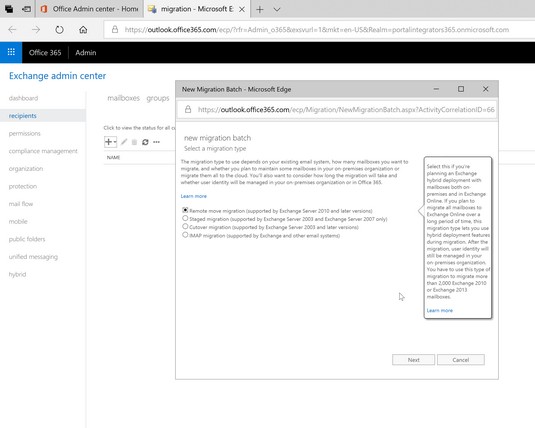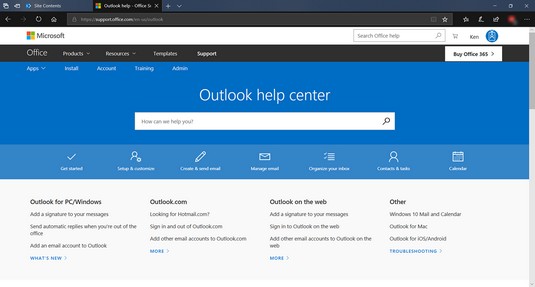Лепа ствар у вези са Оффице 365 је то што живи у облаку и веома је флексибилан. Можете да мигрирате мале пробне серије података на пробну претплату на Оффице 365 и откријете шта би могло поћи наопако када мигрирате целу организацију. У ствари, требало би да се одмах пријавите за пробну верзију Оффице 365. Пробна верзија је потпуно бесплатна, а ви можете да почнете да истражујете производ за неколико минута.
У прошлости је било тешко добити приступ пословном софтверу, као што је СхареПоинт, јер је за подешавање окружења била потребна проницљива техничка особа. Техничар је морао да пронађе хардвер способан за покретање софтвера, а затим да инсталира оперативни систем, сав пратећи софтвер и на крају СхареПоинт. Чак и ако је све ишло по плану, процес је трајао најмање недељу дана, а можда и много дуже. Уз Оффице 365, ви, као пословни корисник, можете да одете директно на Оффице 365 веб локацију, пријавите се за пробну верзију и почнете да истражујете СхареПоинт за неколико минута!
Активирање Оффице 365 лиценцирања
Процес доделе и активирања лиценци драматично се побољшао током прошле године. У прошлости је процес често описиван као болан. Нови процес је поједностављен и омогућава вам да додајете и уклањате кориснике и лиценце на основу ваших непосредних потреба.
Да бисте додали лиценцирање, потребно је да додате кориснике у план тако што ћете кликнути на картицу Корисници, а затим изабрати Активни корисници.
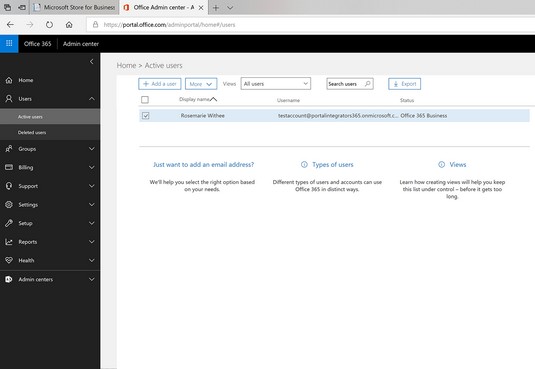
Екран Активни корисници у Оффице 365 центру администрације.
Започињете процес додавања корисника кликом на симбол плус на траци екрана Активни корисници. Док пролазите кроз чаробњак, од вас се тражи да унесете информације, као што су име и презиме корисника и административна права која кориснику треба да додели. Поред тога, имате могућност да доделите одређено лиценцирање кориснику.
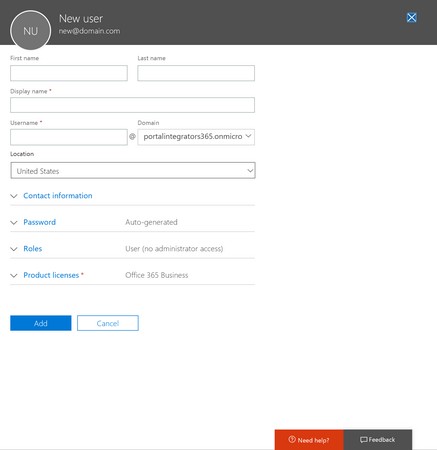
Додељивање Оффице 365 лиценце новом кориснику.
Оффице 365: Миграција података поштанског сандучета (размена)
Један од највидљивијих аспеката имплементације Оффице 365 је миграција података е-поште у Екцханге Онлине систем. Да бисте започели миграцију, користите страницу за миграцију е-поште. Овој страници можете да приступите тако што ћете кликнути на везу Управљање у одељку Екцханге Онлине у главном Оффице 365 центру администрације, а затим кликнути на везу Примаоци у левом окну за навигацију. Затим кликните на картицу Миграција.
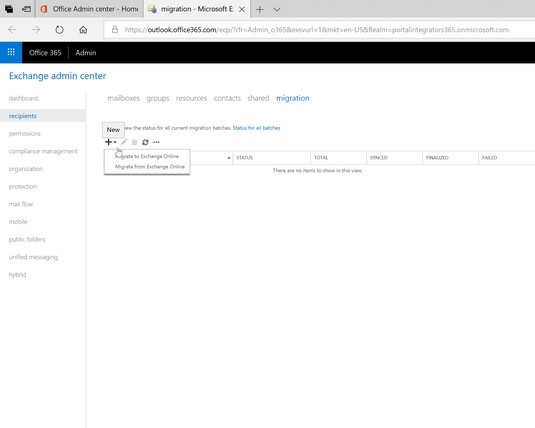
Миграција података поштанског сандучета у Екцханге Онлине Админ Центер.
Да бисте започели нову миграцију, кликните на симбол плус, а затим кликните на Миграте то Екцханге Онлине да бисте започели шетњу кроз чаробњак за миграцију. Чаробњак за миграцију ће вам омогућити да мигрирате своја Екцханге подешавања. Ако мигрирате са Екцханге 2007 или новије верзије, чаробњак ће користити аутоматско откривање за аутоматско откривање поставки. Ако мигрирате са Екцханге 2003 или ИМАП-а, морате ручно да унесете подешавања. Након завршетка миграције, корисничка е-пошта ће бити доступна у систему Оффице 365.
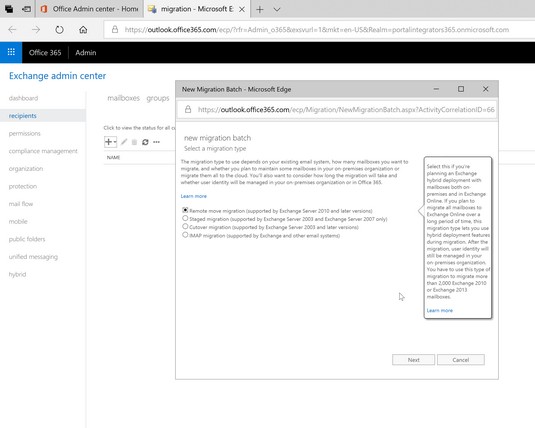
Почетак нове миграције е-поште у Оффице 365.
Доступни су бројни други алати и партнери за помоћ у миграцији е-поште. Пронађите ове ресурсе у Пинпоинт-у .
Оффице 365: Миграција садржаја и функционалности портала (СхареПоинт)
СхареПоинт платформа је постала један од најуспешнијих производа у историји Мицрософта. СхареПоинт је платформа и као резултат тога има тенденцију да се компликује, што често доводи до тога да организација користи помоћ консултаната. Велики део сложености СхареПоинт-а лежи у инфраструктури платформе. Имплементација СхареПоинт-а захтева велики број различитих инжењера који раде заједно како би платформа била доступна корисницима. Добра вест са Оффице 365 је да Мицрософт преузима ову сложеност изградње и одржавања платформе, а ви, као корисник, можете да се фокусирате само на коришћење производа.
Прелазак на СхареПоинт Онлине (који је део Оффице 365) захтева да мигрирате било који садржај или прилагођену функционалност коју тренутно користите у окружењу свог портала. Како почнете даље да улазите у СхареПоинт, открићете да је једна од главних атракција могућност консолидовања функционалности више различитих система у СхареПоинт платформи. Ова консолидација ствара све на једном месту за пословне задатке у поређењу са пријављивањем на више система који ретко комуницирају једни са другима.
Миграција садржаја у СхареПоинт Онлине
Преношење садржаја на СхареПоинт може бити једноставно као отпремање докумената које сте сачували на локалном рачунару или сложено као што је премештање огромних количина дигиталног садржаја са једног система за управљање садржајем предузећа (ЕЦМ) у други. Ако сте мала или средња организација, онда можете да се упознате са управљањем садржајем у СхареПоинт-у, а посебно са апликацијама библиотеке докумената. Такође можете погледати СхареПоинт 2019 Фор ЛуцкиТемплатес аутора Росемарие Витхее и Кен Витхее.
Миграција прилагођене функционалности на СхареПоинт Онлине
Једна од најбољих ствари у вези са СхареПоинт-ом је то што је то платформа, а не посебан алат. Као резултат тога, можете да изградите скоро сваку пословну функционалност која вам је потребна за вођење вашег пословања директно у своју СхареПоинт имплементацију.
Са толико снаге која вам је на располагању у СхареПоинт-у, морате размислити о томе шта сте развили. Ако сте један од ретких који никада нису користили СхареПоинт, онда једноставно можете да почнете да користите СхареПоинт Онлине . Међутим, ако сте већ користили СхареПоинт било у просторијама или преко другог провајдера хостинга и прелазите на СхареПоинт Онлине, онда ћете морати да преместите своју прилагођену функционалност у свој нови портал. Миграција функционалности коју сте развили може бити изазов. Међутим, један од најбољих начина да се ухвати у коштац са овим изазовом је да пажљиво документујете своје тренутно окружење, а затим утврдите да ли је боље покушати да мигрирате функционалност или да је поново креирате у новом окружењу.
Ако је функционалност коју сте развили једноставна листа или апликација за библиотеку, онда можете да одете на страницу Подешавања листе и сачувате листу као шаблон са садржајем. Ово креира датотеку коју преузимате на свој рачунар, а затим отпремате на СхареПоинт Онлине. Након што инсталирате шаблон у СхареПоинт Онлине, можете поново да креирате листу или апликацију библиотеке помоћу шаблона. Резултат је да се апликација за листу или библиотеку преноси у СхареПоинт Онлине са само неколико кликова мишем.
За напреднију функционалност, можете или да га поново развијете у новом окружењу или да ангажујете консултанта који ће предузети пројекат под вашим вођством.
Пребацивање на Оффице 365
Након што сте мигрирали податке е-поште и портала, спремни сте да пребаците прекидач и усмерите сав саобраћај на ново Оффице 365 окружење. Пребацивање се постиже ажурирањем записа вашег система имена домена (ДНС) у вашем регистратору домена. Резултати ове једноставне процедуре су огромни. Након што ажурирате ДНС, сваки корисник вашег тренутног система се усмерава на Оффице 365 систем.
ДНС запис је преводилац са имена рачунара читљивих на рачунару читљивих имена рачунара. На пример, ако унесете ввв.мицрософт.цом у свој веб прегледач, појавиће се Мицрософт почетна страница. Како се ово дешава? Ваш рачунар види мицрософт.цом и зна да је то текстуални унос. Рачунари разговарају са другим рачунарима користећи бројеве познате као адресе Интернет протокола (ИП). Ваш рачунар треба да сазна ИП адресу рачунара на којем се налази веб локација мицрософт.цом. То ради испитивањем ДНС сервера. ДНС сервер тражи адресу засновану на тексту (познату као име домена) и шаље назад ИП адресу. Ваш рачунар сада може да користи ИП адресу да контактира Мицрософт рачунар.
Када ажурирате ДНС записе за е-пошту, на пример, кажете систему за тражење ДНС-а да када неко жели да вам пошаље е-пошту, његов рачунар треба да користи ИП адресу система Оффице 365, а не ону коју сте раније користили. У суштини, након што ажурирате ДНС, пребацили сте прекидач и користите Оффице 365 уместо старог система.
Конфигурисање мобилних телефона за Оффице 365
Облак нуди предност да сте у сваком тренутку потпуно повезани са вашим важним подацима и комуникацијама. Не постоји бољи начин да приступите свом Оффице 365 окружењу у покрету него помоћу мобилног телефона. Мобилне апликације су доступне и за иОС и за Андроид, што вам омогућава да се повежете и са својим СхареПоинт и Оффице документима.
Мицрософт је заузео приступ да ће Оффице 365 учинити доступним људима без обзира на уређај који користе. Прошли су дани када вам је био потребан Виндовс уређај да бисте користили Мицрософт производе. Данас можете да набавите Оффице 365 апликације за свој иПхоне, иПад, Андроид телефон и Андроид таблет. Можете чак и да набавите Оффице за свој Мац.
Мицрософт је напорно радио да би Виндовс 10 постао беспрекорно интегрисано искуство са Мицрософт Оффице-ом, али то не значи да морате да изаберете Виндовс 10 . Мицрософт користи приступ да желите да одаберете Виндовс 10 јер је то боље и интегрисаније искуство. Међутим, ако га не одаберете, они и даље троше милијарде долара да би Оффице 365 апликације биле доступне на Аппле и Андроид телефонима.
Више информација о подешавању мобилног телефона са Оффице 365 можете пронаћи на страници подршке за Оффице .
На пример, за Оутлоок, можете да се крећете до странице за подршку за Апликације → Оутлоок. Затим можете да претражујете подршку за апликацију Оутлоок о темама као што су почетак рада, заказивање састанака, рад са задацима и Оутлоок на мобилним и таблет уређајима.
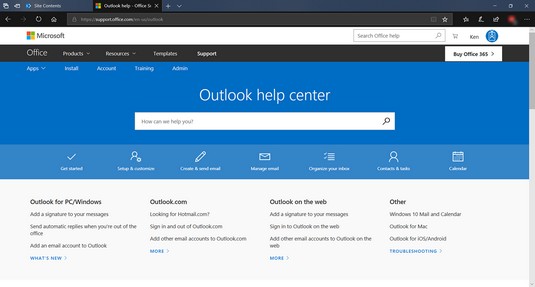
Оутлоок центар за помоћ.